Алексей Гладкий - 1С: Бухгалтерия 8.2. Понятный самоучитель для начинающих
- Название:1С: Бухгалтерия 8.2. Понятный самоучитель для начинающих
- Автор:
- Жанр:
- Издательство:Авторское
- Год:2012
- ISBN:нет данных
- Рейтинг:
- Избранное:Добавить в избранное
-
Отзывы:
-
Ваша оценка:
Алексей Гладкий - 1С: Бухгалтерия 8.2. Понятный самоучитель для начинающих краткое содержание
Автоматизация бухгалтерского учета является одной из ключевых задач, стоящих перед руководством каждого предприятия. Время диктует свои условия, и уже давно дебет с кредитом вручную никто не сводит: такой учет громоздок, неповоротлив, медлителен, отличается трудоемкостью и изобилует ошибками. В этой книге мы будем рассматривать одно из наиболее популярных типовых решений системы 1С – конфигурацию «Бухгалтерия предприятия», реализованную на платформе 1С версии 8.2. Этот релиз является самым актуальным на момент написания данной книги.
В результате изучения данной книги вы приобретете все необходимые знания для полноценной работы с программой «1С Бухгалтерия 8», научитесь выполнять в ней привычные бухгалтерские операции (работа с документами, формирование проводок, формирование отчетности и др.), самостоятельно создавать и подключать информационные базы, а также подготавливать программу к работе.
1С: Бухгалтерия 8.2. Понятный самоучитель для начинающих - читать онлайн бесплатно ознакомительный отрывок
Интервал:
Закладка:
Если у человека имеется один или несколько электронных адресов, то их можно указать в поле Email. Прочие контактные данные (веб-сайт, ICQ, и др.) можно с клавиатуры ввести в поле Другое (любая другая контактная информация).
Завершается ввод данных о физическом лице нажатием кнопки ОК или Записать. В первом случае данные будут сохранены одновременно с закрытием окна ввода/редактирования, во втором – окно закрыто не будет, но данные сохранятся. Кнопка Закрыть предназначена для выхода из данного режима без сохранения выполненных изменений. Все эти кнопки доступны на обеих вкладках данного окна.
При необходимости данные о физическом лице можно вывести на печать – для этого нужно нажать кнопку Печать, которая находится внизу окна слева от кнопки ОК. Пример печатной формы документа показан на рис. 3.37.
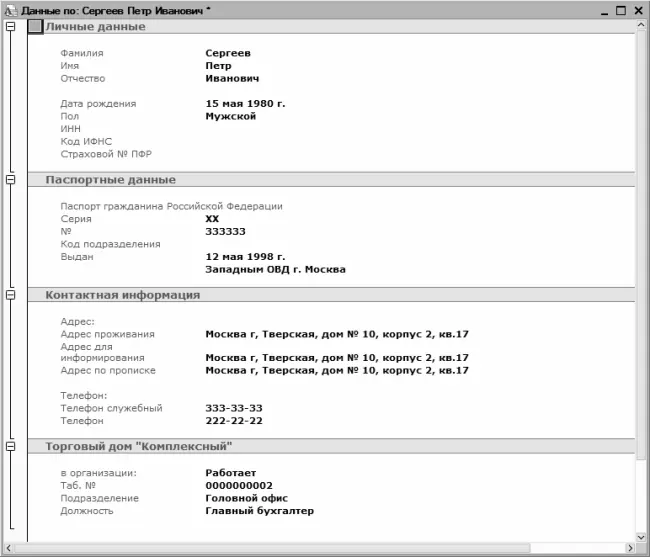
Рис. 3.37.Печатная форма сведений о физическом лице
Щелчком мыши на символах со знаком «минус» вы можете свернуть любой раздел печатной формы отчета о физическом лице (рис. 3.38).
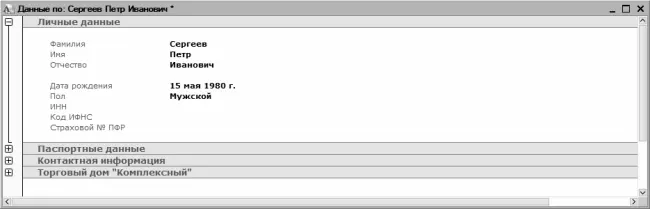
Рис. 3.38.Свернутые разделы в отчете
Чтобы отправить сведения на печать, выполните команду главного меню Файл ▶ Печать (рис. 3.39).
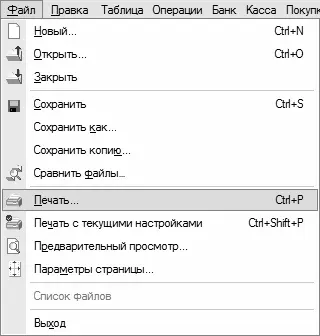
Рис. 3.39.Отправка отчета на принтер
Отметим, что данную команду можно вызвать также нажатием комбинации клавиш Ctrl+P.
Сведения о подразделениях организаций
Любая организация включает в себя несколько структурных подразделений, каждое из которых решает характерные для себя задачи. Например, бухгалтерия ведет учет активов и пассивов предприятия, склад обеспечивает хранение товарно-материальных ценностей, отдел снабжения занимается вопросами поставок, отдел сбыта – вопросами продаж, и т. д.
Возможности программы «1С Бухгалтерия 8» предусматривают ведение аналитического учета в разрезе структурных подразделений организации. Иначе говоря, вы можете вести учет затрат на местах производства работ (производственный цех, сборочный цех, и т. д.) и по местам концентрации хозяйственных функций (администрация, финансово-экономический отдел, и т. д.).
Информация о структурных подразделениях организации хранится в соответствующем справочнике, который можно вызвать с помощью команды главного меню Предприятие ▶ Подразделения организаций или выбрать в окне выбора справочника (см. рис. 1.20). В любом случае на экране отображается окно списка структурных подразделений, изображенное на рис. 3.40.

Рис. 3.40.Список структурных подразделений организации
В данном окне отображается список структурных подразделений той организации, которая указана в поле Организация.
Данный справочник имеет иерархическое представление. Это позволяет объединять сходные по назначению подразделения в группы. Например, такие подразделения, как Бухгалтерия и Отдел кадров можно поместить в группу Администрация, все склады предприятия можно объединить в группе Склады, и т. д.
Чтобы добавить в справочник новое подразделение, нажмите в инструментальной панели кнопку Добавить или воспользуйтесь клавишей Insert (также можно воспользоваться соответствующей командой контекстного меню, вызываемого нажатием правой кнопки мыши). Для перехода в режим редактирования данных по введенному ранее подразделению выделите его в списке щелчком мыши и выполните команду Действия ▶ Изменить (аналогичная команда имеется и в контекстном меню) либо нажмите клавишу F2. Если включен режим редактирования в диалоге (переключение режимов редактирования осуществляется с помощью команды Действия ▶ Редактировать в диалоге), то при выполнении любого из перечисленных действий на экране отобразится окно, которое показано на рис. 3.41.
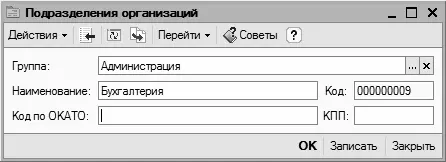
Рис. 3.41.Справочник подразделений организаций
В данном окне в поле Наименование с клавиатуры вводится название структурного подразделения предприятия, а в поле Группа выбирается группа, к которой она должна относиться (т. е. родительская группа). Отметим, что поле Группа можно и не заполнять – тогда позиция будет находиться в корневом каталоге иерархии, который по умолчанию называется Подразделения организаций.
В полях Код по ОКАТО и КПП при необходимости можно с клавиатуры ввести соответствующие реквизиты. Что касается поля Код, то его значение формируется программой автоматически в момент записи данных. После нажатия кнопки ОК новая позиция появится в окне справочника.
Заполнение справочника складов (мест хранения) предприятия
Для хранения принадлежащих предприятию (или находящихся в аренде, временном пользовании, на ответственном хранении и т. п.) товарно-материальных ценностей предназначены соответствующие помещения, называемые складами. Для формирования, редактирования и хранения списка складов (мест хранения) в программе предназначен соответствующий справочник, который можно вызвать с помощью команды главного меню Склад ▶ Склады (места хранения) или выбрать в окне выбора справочника (см. рис. 1.20).
Окно справочника складов показано на рис. 3.42.
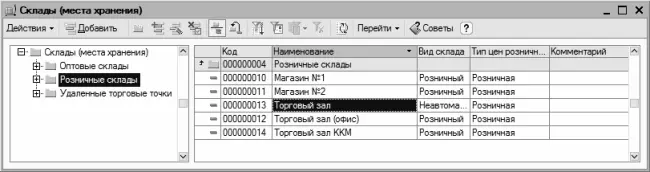
Рис. 3.42.Справочник складов (мест хранения)
Если на предприятии используется большое количество складских помещений, то для удобства работы их можно объединять в группы – например, Оптовые склады, Розничные склады, Производственные склады (кладовые), и т. п. Перечень групп складов формируется в левой части окна справочника (см. рис. 3.42), а справа отображается содержимое текущей группы. Отметим, что если вы не желаете использовать механизм группировки складов – можете вести один общий список складов (если предприятие располагает одним-двумя складами, то их группировка не будет иметь никакого смысла).
ПРИМЕЧАНИЕ
Элементы справочника «Склады (места хранения)» используются практически во всех документах, регистрирующих движение товаров, и определяют место хранения, по которому фактически совершено то или иное движение.
Руководитель любого склада всегда несет материальную ответственность за сохранность находящихся на складе ценностей. Поэтому для каждого склада в обязательном порядке назначается как минимум одно ответственное лицо (при необходимости их может быть и несколько). Отметим, что за одним и тем же материально-ответственным лицом может быть закреплено одновременно несколько складов. Из окна справочника вы можете быстро перейти к списку ответственных лиц – для этого нажмите в инструментальной панели данного окна кнопку Перейти, и в открывшемся меню выберите команду Ответственные лица.
Читать дальшеИнтервал:
Закладка:










